Iespējot un izmantot kolekcijas programmā Microsoft Edge
Kā iespējot un izmantot kolekcijas programmā Microsoft Edge
Kolekciju līdzeklis ir īpaša Microsoft Edge opcija, kas ļauj lietotājam sakārtot tīmekļa saturu pārlūkojiet, tostarp attēlus, tekstu un saites, kolekcijās, kopīgojiet sakārtotās kopas un eksportējiet tās uz Birojs. Kolekcijas un Internet Explorer režīms tika paziņots iepriekš Build 2019 laikā, tāpēc Microsoft turēja savu solījumu. Kopā ar IE režīmu tagad pārlūkprogrammā var iespējot kolekcijas.
Reklāma
Kolekcijas funkcija ir pieejama, sākot ar Edge Canary versiju Build 78.0.250.1. Microsoft šo jauno līdzekli apraksta šādi.
Mēs izstrādājām kolekcijas, pamatojoties uz to, ko jūs darāt tīmeklī. Tas ir universāls rīks, kas pielāgojas daudzajām jūsu lomām. Ja esat pircējs, tas palīdzēs jums savākt un salīdzināt preces. Ja esat pasākumu vai ceļojumu organizators, kolekcijas palīdzēs apkopot visu informāciju par jūsu ceļojumu vai notikumu, kā arī idejas, lai jūsu pasākums vai ceļojums izdotos. Ja esat skolotājs vai students, tas palīdzēs jums organizēt tīmekļa izpēti un izveidot stundu plānus vai atskaites. Neatkarīgi no jūsu lomas kolekcijas var palīdzēt.
Lai iespējotu kolekcijas programmā Microsoft Edge Chromium,
- Atjauniniet savu Microsoft Edge uz jaunāko versiju (skatiet tālāk). Lai iegūtu kolekcijas, ir nepieciešama versija 78.0.250.1 un jaunāka versija.
- Tips
edge://flags#edge-collectionsadreses joslā un nospiediet taustiņu Enter, - Izvēlieties Iespējots no nolaižamās izvēlnes blakus karoga nosaukumam.

- Restartējiet pārlūkprogrammu, kad tas tiek prasīts.

Pēc tam jūs saņemsit jaunu rīkjoslas pogu, kas atver kolekciju.
Kā lietot kolekcijas
Izveidojiet jaunu kolekciju
- Atverot kolekcijas rūti, atlasiet Sāciet jaunu kolekciju
- Ierakstiet jēgpilnu nosaukumu.
- Pārlūkojot ar savu kolekciju saistītu saturu varat pievienot trīs dažādos veidos.
- Pievienot pašreizējo lapu: Ja ir atvērta kolekcijas rūts, varat viegli pievienot savai kolekcijai tīmekļa lapu, atlasot Pievienot pašreizējo lapu rūts augšpusē.
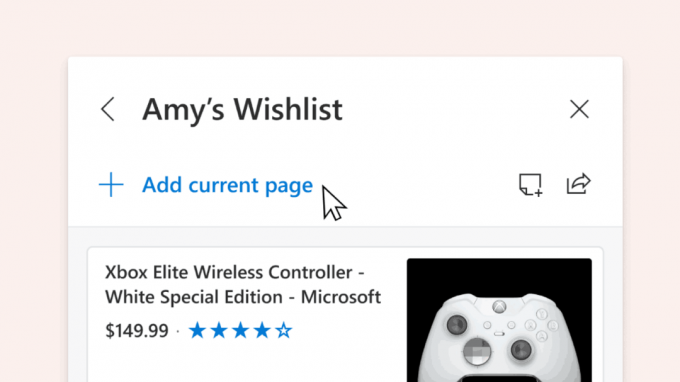
- Velciet/nometiet: Kad ir atvērta kolekcijas rūts, varat atlasīt attēlu, tekstu vai hipersaiti un vilkt to kolekcijā.

- Konteksta izvēlne: Varat arī pievienot saturu no tīmekļa lapas no konteksta izvēlnes. Vienkārši atlasiet attēlu, tekstu vai hipersaiti, ar peles labo pogu noklikšķiniet uz tā un atlasiet Pievienot kolekcijām. Varat izvēlēties esošu kolekciju, ko pievienot, vai izveidot jaunu.

Kad kolekcijām pievienojat saturu, Microsoft Edge izveido vizuālo karti, lai atvieglotu satura atpazīšanu un iegaumēšanu. Piemēram, kolekcijai pievienotā tīmekļa lapa ietvers šīs lapas reprezentatīvu attēlu, lapas nosaukumu un vietnes nosaukumu. Savu saturu var viegli apskatīt, rūtī Kolekcija noklikšķinot uz vizuālās kartītes.

Jūs redzēsit dažādas kartītes dažāda veida saturam, ko pievienojat kolekcijām. Kolekcijai pievienotie attēli būs lielāki un vizuālāki, savukārt pilnas kolekcijai pievienotās vietnes parādīs visatbilstošāko saturu no pašas lapas. Pēdējā iespēja ir nepabeigta, tāpēc tā pašlaik darbojas pareizi ar dažām iepirkšanās vietnēm. Saturs, kas saglabāts kolekcijā no atbalstītajām vietnēm, sniegs detalizētāku informāciju, piemēram, produkta cenu un klientu vērtējumu.
Rediģējiet savu kolekciju
-
Pievienojiet piezīmes: Jūs varat pievienot savas piezīmes tieši kolekcijai. Atlasiet piezīmes pievienošanas ikonu
 no kolekcijas rūts augšdaļas. Piezīmē varat izveidot sarakstu un pievienot pamata formatēšanas opcijas, piemēram, treknrakstu, slīprakstu vai pasvītrojumu.
no kolekcijas rūts augšdaļas. Piezīmē varat izveidot sarakstu un pievienot pamata formatēšanas opcijas, piemēram, treknrakstu, slīprakstu vai pasvītrojumu. - Pārkārtot: Pārvietojiet savu saturu kolekcijas rūtī. Vienkārši noklikšķiniet uz vienuma un velciet un nometiet to vēlamajā pozīcijā.
-
Noņemt saturu: Lai noņemtu saturu no kolekcijas, virziet kursoru virs vienuma, atlasiet lodziņu, kas parādās augšējā labajā stūrī, un pēc tam atlasiet dzēšanas ikonu.
 no kolekcijas rūts augšdaļas.
no kolekcijas rūts augšdaļas.
Eksportējiet savu kolekciju
Kad esat izveidojis kolekciju, varat viegli izmantot šo saturu, to eksportējot. Varat izvēlēties eksportēt visu kolekciju vai atlasīt satura apakškopu.
- Nosūtīt uz Excel: Kolekciju rūts augšdaļā noklikšķiniet uz kopīgošanas ikonas un pēc tam atlasiet Nosūtīt uz Excel. Jūsu saturs tiks parādīts jaunā cilnē ar iepriekš aizpildītu(-ām) tabulu(-ām), kas ļauj ērti meklēt, kārtot un filtrēt datus, kas iegūti no vietnēm, kuras pievienojāt savai kolekcijai. Tas ir īpaši noderīgi tādām aktivitātēm kā iepirkšanās, kad vēlaties salīdzināt preces.
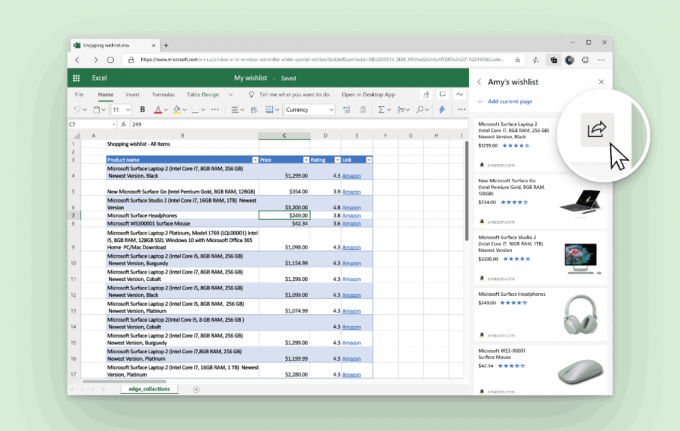
-
Kopēt ielīmēt: Atlasiet vienumus, noklikšķinot uz lodziņa augšējā labajā stūrī. Kolekciju rūts augšdaļā parādīsies pelēka josla. Atlasiet kopēšanas ikonu
 lai pievienotu šos vienumus starpliktuvē. Pēc tam ielīmējiet to HTML apdarinātājā, piemēram, programmā Outlook, izmantojot konteksta izvēlni vai tastatūras taustiņu kombināciju Ctrl+V.
lai pievienotu šos vienumus starpliktuvē. Pēc tam ielīmējiet to HTML apdarinātājā, piemēram, programmā Outlook, izmantojot konteksta izvēlni vai tastatūras taustiņu kombināciju Ctrl+V.
Satura sūtīšana uz programmu Excel ir pieejama Mac un Windows ierīcēm, kurās darbojas operētājsistēma Windows 10 un jaunāka versija. Microsoft drīzumā atbalstīs Windows ierīces, kurās darbojas operētājsistēma Windows 7 un 8. Drīzumā tiks nodrošināta arī papildu funkcionalitāte, piemēram, iespēja sūtīt uz Word.
Faktiskās Microsoft Edge versijas
Faktiskās Edge Chromium pirmsizlaides versijas šī rakstīšanas brīdī ir šādas:
- Beta kanāls: 77.0.235.9
- Izstrādātāja kanāls: 78.0.244.0 (skat kas jauns šajā versijā)
- Kanāriju kanāls: 78.0.250.1
Šajā ziņojumā esmu apskatījis daudzus Edge trikus un funkcijas:
Praktiska ar jauno uz Chromium balstīto Microsoft Edge
Skatiet arī tālāk norādītos atjauninājumus.
- Microsoft Details Edge Chromium ceļvedis
- Microsoft iespējo globālās multivides vadīklas programmā Microsoft Edge
- Kā izmantot mākoņpakalpojumu balsis programmā Microsoft Edge Chormium
- Microsoft Edge Chromium: nekad netulkot, iepriekš aizpildiet atrašanu ar teksta atlasi
- Iespējojiet Caret pārlūkošanu programmā Microsoft Edge Chromium
- Iespējojiet IE režīmu pārlūkprogrammā Chromium Edge
- Stabils atjaunināšanas kanāls pirmo reizi parādījās Microsoft Edge Chromium
- Microsoft Edge Chromium saņem atjauninātu paroles atklāšanas pogu
- Kas ir kontrolēto funkciju izlaišana programmā Microsoft Edge
- Edge Canary pievieno jaunu InPrivate teksta emblēmu, jaunas sinhronizācijas opcijas
- Microsoft Edge Chromium: notīriet pārlūkošanas datus, izejot
- Microsoft Edge Chromium tagad ļauj pārslēgt motīvu
- Microsoft Edge: atbalsts Windows pareizrakstības pārbaudītājam programmā Chromium Engine
- Microsoft Edge Chromium: iepriekš aizpildiet atrašanu ar teksta atlasi
- Microsoft Edge Chromium iegūst izsekošanas novēršanas iestatījumus
- Microsoft Edge Chromium: mainiet displeja valodu
- Microsoft Edge Chromium grupas politikas veidnes
- Microsoft Edge Chromium: piespraust vietnes uzdevumjoslai, IE režīms
- Microsoft Edge Chromium ļaus atinstalēt PWA kā darbvirsmas lietotnes
- Microsoft Edge Chromium skaļuma kontroles OSD satur informāciju par YouTube video
- Microsoft Edge Chromium Canary piedāvā tumšā režīma uzlabojumus
- Rādīt ikonu tikai grāmatzīmēm programmā Microsoft Edge Chromium
- Autoplay Video Blocker ir pieejams Microsoft Edge Chromium
- Microsoft Edge Chromium saņem jaunas cilnes lapas pielāgošanas opcijas
- Iespējojiet Microsoft meklēšanu programmā Microsoft Edge Chromium
- Gramatikas rīki tagad ir pieejami programmā Microsoft Edge Chromium
- Microsoft Edge Chromium tagad seko sistēmas tumšajam motīvam
- Lūk, kā Microsoft Edge Chromium izskatās operētājsistēmā macOS
- Microsoft Edge Chromium tagad instalē PWA izvēlnes Sākt saknē
- Iespējot tulkotāju programmā Microsoft Edge Chromium
- Microsoft Edge Chromium dinamiski maina savu lietotāja aģentu
- Microsoft Edge Chromium brīdina, kad darbojas kā administrators
- Mainiet meklētājprogrammu programmā Microsoft Edge Chromium
- Slēpt vai rādīt izlases joslu programmā Microsoft Edge Chromium
- Instalējiet Chrome paplašinājumus programmā Microsoft Edge Chromium
- Iespējojiet tumšo režīmu programmā Microsoft Edge Chromium
- Microsoft pārlūkprogrammā Edge noņēma un aizstāja Chrome funkcijas
- Microsoft izlaida uz Chromium balstītas Edge priekšskatījuma versijas
- Uz hromu balstīta Edge, lai atbalstītu 4K un HD video straumes
- Microsoft Edge Insider paplašinājums tagad ir pieejams Microsoft veikalā
- Praktiska ar jauno uz Chromium balstīto Microsoft Edge
- Atklāta Microsoft Edge Insider papildinājumu lapa
- Microsoft Translator tagad ir integrēts ar Microsoft Edge Chromium

